 tutorial komputer
tutorial komputer pengetahuan komputer
pengetahuan komputer Tutorial tentang cara menggunakan pembaca kad untuk memasang sistem
Tutorial tentang cara menggunakan pembaca kad untuk memasang sistemTutorial tentang cara menggunakan pembaca kad untuk memasang sistem
editor php Banana membawakan anda tutorial tentang cara menggunakan pembaca kad untuk memasang sistem. Pembaca kad ialah alat yang mudah untuk memasang sistem Pembaca kad boleh menulis imej sistem pada pemacu kilat USB dan kemudian memasang sistem. Dalam tutorial ini, kami akan memperkenalkan secara terperinci cara mengendalikan pembaca kad dengan betul, menulis imej sistem ke pemacu kilat USB, dan but sistem pemasangan melalui pemacu kilat USB. Mengikuti langkah kami, anda akan mudah menguasai kemahiran menggunakan pembaca kad untuk memasang sistem, menjadikan peningkatan komputer anda lebih mudah dan pantas!
Komputer yang tidak boleh dihidupkan sama sekali memerlukan pemacu kilat USB bersaiz 8g ke atas Pelajar yang mempunyai kad SD boleh mengeluarkan kad SD mereka sendiri dan menambah pembaca kad, yang juga boleh digunakan sebagai USB flash drive, yang juga 8g Atau ke atas
Tetapi ia tidak akan berfungsi selepas pemacu kilat USB siap. Semua perkara dalam pemacu kilat USB akan dikosongkan sebentar lagi kami membukanya pada komputer yang boleh dihidupkan
Pilih apa yang anda perlukan Versi sistem yang dipasang boleh menjadi yang terkini atau anda boleh memilih versi sebelumnya mengikut nombor penulisan anda sendiri
Seterusnya, kami perlu membuka carian Baidu dan cari "Alat penciptaan cakera but cakera U". Pastikan anda memuat turun alat yang betul, kerana beberapa alat pemasangan PE mungkin pra-pasang banyak perisian pada sistem baharu. Setelah muat turun selesai, buka alat penciptaan pemacu kilat USB dan tunggu dengan sabar selama beberapa saat.
Tidak mengapa untuk meletakkan fail peribadi di kawasan simpanan fail biasa. Sekarang, kami perlu menyalin fail sistem yang baru kami muat turun ke mana-mana pemacu kilat USB. Ini semua langkah persediaan kami.
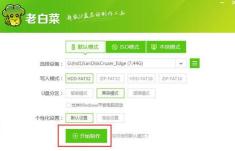
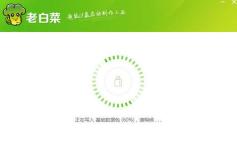
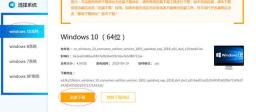

 Pemasangan sistem telah selesai Seterusnya, anda perlu menghidupkan komputer. Biasanya tekan kekunci F12 untuk masuk ke menu but, pilih pemacu kilat USB untuk boot, cari dan klik untuk mengesahkan pemacu kilat USB anda.
Pemasangan sistem telah selesai Seterusnya, anda perlu menghidupkan komputer. Biasanya tekan kekunci F12 untuk masuk ke menu but, pilih pemacu kilat USB untuk boot, cari dan klik untuk mengesahkan pemacu kilat USB anda. 
 Anda boleh menekannya sekali lagi apabila menghidupkan komputer. Ia bukan menu but tetapi antara muka bios papan induk Anda boleh memilih urutan boot cakera keras mengikut langkah saya
Anda boleh menekannya sekali lagi apabila menghidupkan komputer. Ia bukan menu but tetapi antara muka bios papan induk Anda boleh memilih urutan boot cakera keras mengikut langkah sayaPada masa ini, anda telah menyelesaikan langkah yang sangat besar dengan memasukkan antara muka pe, anda boleh mencari alat cakera keras pada desktop untuk memformat cakera anda sendiri mengikut keperluan anda Atau membahagikan atau memformat cakera keras anda Selepas kita membahagi atau memformat cakera keras kita, kita boleh kembali ke desktop, pilih alat pemasangan pada desktop, klik. pada kami sendiri
 Gunakan fail, dan kemudian pilih cakera but anda Ini biasanya ditentukan oleh perisian itu sendiri Anda tidak perlu mengubahnya dan kemudian pilih versi sistem di bawah lokasi sistem yang anda ingin pasang versi yang diperlukan dan klik Pasang Tunggu pemasangan selesai Selepas pemasangan selesai, matikan komputer dan lakukan operasi pada pemacu kilat USB Ini supaya pelajar yang telah melaraskan urutan permulaan tidak perlu melaraskan ia sekali lagiHanya but masuk ke dalam sistem dan ia akan OK Tunggu permulaan sistem, tetapkan nama pengguna dan kata laluan sistem anda, dan beberapa pilihan umum, dan kemudian anda boleh beroperasi seperti biasa
Gunakan fail, dan kemudian pilih cakera but anda Ini biasanya ditentukan oleh perisian itu sendiri Anda tidak perlu mengubahnya dan kemudian pilih versi sistem di bawah lokasi sistem yang anda ingin pasang versi yang diperlukan dan klik Pasang Tunggu pemasangan selesai Selepas pemasangan selesai, matikan komputer dan lakukan operasi pada pemacu kilat USB Ini supaya pelajar yang telah melaraskan urutan permulaan tidak perlu melaraskan ia sekali lagiHanya but masuk ke dalam sistem dan ia akan OK Tunggu permulaan sistem, tetapkan nama pengguna dan kata laluan sistem anda, dan beberapa pilihan umum, dan kemudian anda boleh beroperasi seperti biasa
.
Atas ialah kandungan terperinci Tutorial tentang cara menggunakan pembaca kad untuk memasang sistem. Untuk maklumat lanjut, sila ikut artikel berkaitan lain di laman web China PHP!
 4 cara untuk memperbaiki warna bar tugas yang tidak berubah di Windows 10 - MinitoolMay 02, 2025 am 12:50 AM
4 cara untuk memperbaiki warna bar tugas yang tidak berubah di Windows 10 - MinitoolMay 02, 2025 am 12:50 AMPernahkah anda menghadapi masalah "warna bar tugas tidak berubah"? Adakah anda merasa keliru mengenai masalah ini? Siaran ini dari Php.cn memberi tumpuan kepada perkara ini dan memberikan anda beberapa kaedah yang terbukti untuk membantu anda memperbaikinya.
 Perkhidmatan desktop jauh kini sibuk - penyelesaian yang disasarkanMay 02, 2025 am 12:49 AM
Perkhidmatan desktop jauh kini sibuk - penyelesaian yang disasarkanMay 02, 2025 am 12:49 AMApabila cuba menyambung ke pelayan Windows, anda mungkin menghadapi ralat bahawa perkhidmatan desktop jauh sedang sibuk. Kedua -dua tetapan Windows Server dan peranti pengguna mungkin menjadi punca ralat ini. Apa pun punca, php.cn dapat membantu anda
 Tetap: Windows ditutup semasa mengimbas virusMay 02, 2025 am 12:48 AM
Tetap: Windows ditutup semasa mengimbas virusMay 02, 2025 am 12:48 AMWindows ditutup semasa mengimbas virus? Windows Defender imbasan penuh menyebabkan PC ditutup? Apa yang perlu anda lakukan apabila masalah ini berlaku? Dalam jawatan ini dari php.cn, anda akan mempelajari beberapa penyelesaian yang boleh dilaksanakan.
 Mesej ralat rangkaian muncul di chatgpt? Cuba 7 cara untuk diperbaiki! - MinitoolMay 02, 2025 am 12:47 AM
Mesej ralat rangkaian muncul di chatgpt? Cuba 7 cara untuk diperbaiki! - MinitoolMay 02, 2025 am 12:47 AMRalat Rangkaian ChatGPT adalah isu biasa yang boleh berlaku semasa menulis kod atau ketika AI menulis jawapan yang panjang. Apa yang perlu anda lakukan jika anda menghadapi masalah ini? Jangan risau dan pergi untuk mencuba beberapa cara yang dikumpulkan oleh php.cn dalam siaran ini dengan mudah mendapatkan
 Betulkan Windows Update Check untuk kemas kini Kelabu KeluarMay 02, 2025 am 12:44 AM
Betulkan Windows Update Check untuk kemas kini Kelabu KeluarMay 02, 2025 am 12:44 AMSatu kaedah untuk mendapatkan kemas kini Windows adalah dengan mengklik butang Semak untuk kemas kini dalam kemas kini Windows. Tetapi jika butang Cek untuk Kemas Kini Kelabu, adakah anda tahu apa yang perlu anda lakukan untuk menyelesaikan masalah ini? Dalam catatan ini, perisian php.cn akan memperkenalkan beberapa meth
 Panduan Lengkap untuk Memperbaiki Outlook Tidak Menyimpan Draf semasa MenangMay 02, 2025 am 12:43 AM
Panduan Lengkap untuk Memperbaiki Outlook Tidak Menyimpan Draf semasa MenangMay 02, 2025 am 12:43 AME -mel Draf Outlook disimpan dalam folder Draf secara amnya. Walau bagaimanapun, kadang -kadang anda mungkin menghadapi isu "Outlook tidak menyimpan draf". Dalam keadaan ini, apa yang perlu anda lakukan untuk mencari e -mel draf dan menangani isu ini? Dalam jawatan ini dari
 Icloud Mail Login/Daftar | Cara Mengakses PC/Android Mail iCloud - MinitoolMay 02, 2025 am 12:42 AM
Icloud Mail Login/Daftar | Cara Mengakses PC/Android Mail iCloud - MinitoolMay 02, 2025 am 12:42 AMSiaran ini menawarkan log masuk mel dan panduan pendaftaran iCloud. Anda boleh membuat akaun mel iCloud percuma untuk menggunakannya untuk menghantar atau menerima e -mel di web atau mana -mana peranti. Penjelasan bagaimana untuk mengakses mel iCloud pada Windows 10/11 atau Android juga dimasukkan.
![Muat turun dan pasang Windows ADK untuk Windows [Versi Penuh] - Minitool](https://img.php.cn/upload/article/001/242/473/174611767195293.png?x-oss-process=image/resize,p_40) Muat turun dan pasang Windows ADK untuk Windows [Versi Penuh] - MinitoolMay 02, 2025 am 12:41 AM
Muat turun dan pasang Windows ADK untuk Windows [Versi Penuh] - MinitoolMay 02, 2025 am 12:41 AMApabila anda cuba menyediakan Windows 11/10, anda memerlukan versi Windows ADK (Windows Assessment and Deployment Kit yang sepadan untuk membantu anda menyelesaikan tugas. Siaran ini dari php.cn mengajar anda cara memuat turun dan memasang Windows ADK.


Alat AI Hot

Undresser.AI Undress
Apl berkuasa AI untuk mencipta foto bogel yang realistik

AI Clothes Remover
Alat AI dalam talian untuk mengeluarkan pakaian daripada foto.

Undress AI Tool
Gambar buka pakaian secara percuma

Clothoff.io
Penyingkiran pakaian AI

Video Face Swap
Tukar muka dalam mana-mana video dengan mudah menggunakan alat tukar muka AI percuma kami!

Artikel Panas

Alat panas

Dreamweaver Mac版
Alat pembangunan web visual

Versi Mac WebStorm
Alat pembangunan JavaScript yang berguna

MinGW - GNU Minimalis untuk Windows
Projek ini dalam proses untuk dipindahkan ke osdn.net/projects/mingw, anda boleh terus mengikuti kami di sana. MinGW: Port Windows asli bagi GNU Compiler Collection (GCC), perpustakaan import yang boleh diedarkan secara bebas dan fail pengepala untuk membina aplikasi Windows asli termasuk sambungan kepada masa jalan MSVC untuk menyokong fungsi C99. Semua perisian MinGW boleh dijalankan pada platform Windows 64-bit.

EditPlus versi Cina retak
Saiz kecil, penyerlahan sintaks, tidak menyokong fungsi gesaan kod

Penyesuai Pelayan SAP NetWeaver untuk Eclipse
Integrasikan Eclipse dengan pelayan aplikasi SAP NetWeaver.





